当前位置: 首页 >
设计知识 >博主用3dmax制作一个墙面装饰画,且看详细建模过程
博主用3dmax制作一个墙面装饰画,且看详细建模过程
编辑:管理员
阅读次数:282
文章来源:本站
更新时间:2025-7-9 9:42:55
3d max装饰画建模方法,在右侧找到二维图形,在这里我们找到矩形,在这儿就画一个矩形,修改一下长宽尺寸,400乘400好了,右键结束一下,接着来去做一个复制,确定修改这个第二个矩形的一个尺寸,把这改为35乘以35啊,这样就可以了。然后接下来右键将这个矩形转换成可编辑样条线,按下一点层级,右下角这个点直接删掉,这就行了。接着右键在这儿找到细化命令,好在这个地方加一个点,下面这个地方也加一个点,中间这两个地方也加两个点,这就可以了啊。选择上面和下面这两个点右键将它转换成角点右键焦点就可以了。
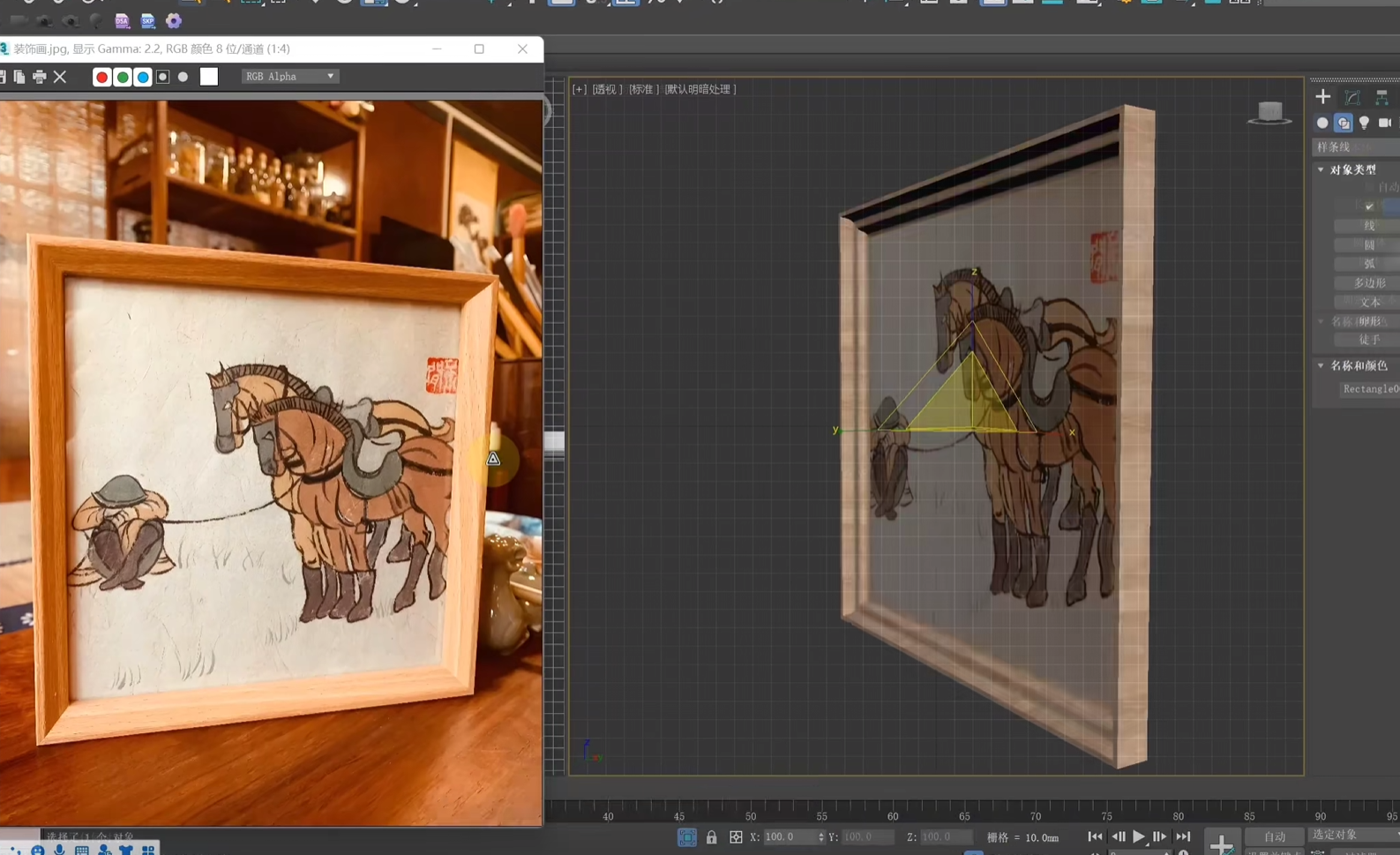
哎,然后中间这两个点右键将它转换成贝兹点点一下。好,然后下面呢我们把下面这个点Y轴方向约束到,打开捕捉工具好了,向下掉去,哎,再来一次啊。好,捕捉到位,然后上面这个X轴方向哎将它约束到位啊。好了,然后中间这个点我们可以向上去拖动它,移动它啊,这个点也可以向上再来一点,当然也可以调整它的点啊,调整它的杯子点,让它更柔和一点,这就可以了啊。好了,右侧插值里边讲自适应勾选。好,下一步呢我们选中第一条矩形线,在右侧命令面板里边下拉修改器列表,在这里找到倒角剖面命令。好了,选择倒角剖面,然后把这个倒角剖面的模式改为经典模式,点击拾取剖面。好,拾取这个二维矩形这个角线就可以了。好,我们在透视图里边来看一下,哎,现在就这样的一个形态。接着进入到倒角剖面的这个剖面机子膜里边旋旋转工具打开呃,约束45度啊,然后把它哎旋转一下,哎,把这个造型做的好看一点。这个比例方面啊,就是大小方面不合适,还可以缩小或者放大,这个自己都可以调整,随心所欲的调整。好,就到这个程度吧。接下来右键将它转换成可编辑多边形,接着按下快捷键4,切换到多边形层级。好,把下面这个面儿选择选中它,哎,按照alt键啊,然后环绕一下,再按着control键加选上面的面儿,把这两个面选中之后,右侧命令面板当中找到桥,命令点击桥。哎,好了,我们这个造型现在它就做好了啊。做好之后呢,我们要给它做一个材质,做一个材质啊。
按下M打开材质编辑器,在这里边快速新建一个微瑞材质吧,点击微睿材质好,然后我们找到准备好的这个木纹材质,将它拖过来,拖到这里来啊。然后反射什么的我们也要调整一下,哎,该加的光泽度也要加上去,这就可以了啊。还有这个凹凸什么的,自己来加吧。好,让它显示一下。显示之后呢,最后一步加一个UVW贴图命令加载进来啊,然后这个调整的方式我们自己来去调整一下,包括尺寸我们自己输入一下。好,让它哎有一个好的效果就行了啊,这个就不再具体调整了啊。大概的一个思路就是这样的啊,接着右键再将它转换成可编辑多边形,仍然按一下四,切换到多边形,选择这一个面就可以了啊。选择完之后呢,我们接下来呢按下F2让它这个线框显示,再打开这个材质编辑器,再次新建一个微微材质就可以了啊。然后一样的方法,我们再找一个什么装饰画贴图,将这个贴图仍然拖动到漫反射当中显示一下,这就可以了啊。显示过之后,它这个比例不到位对吧?接着仍然是添加一个UV大陆贴图就可以了。那么至此我们这个装饰画哎它的一个建模方法就做完了啊。